- Autor Jason Gerald [email protected].
- Public 2023-12-16 11:03.
- Zuletzt bearbeitet 2025-01-23 12:14.
In diesem wikiHow zeigen wir dir, wie du Leseberichte auf Samsung Galaxy SMS auf Englisch aktivierst. Ein Lesebericht zeigt an, dass Ihre Nachricht von einem Empfänger gelesen wurde, der dieselbe SMS-App und die Leseberichtsfunktion verwendet.
Schritt
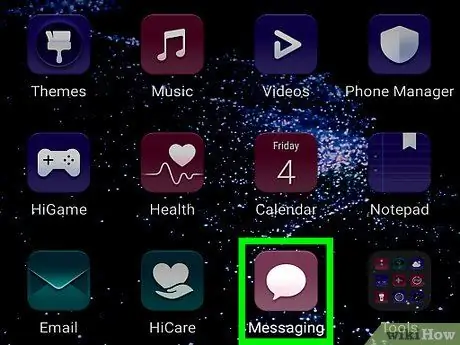
Schritt 1. Öffnen Sie die App „Nachrichten“
Diese App befindet sich normalerweise auf dem Startbildschirm.
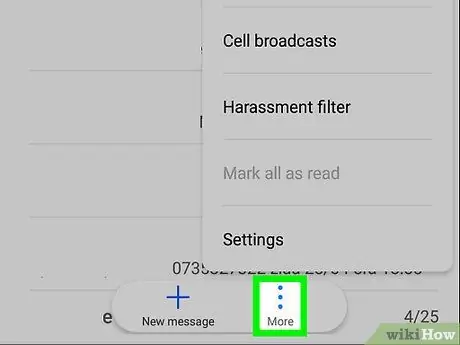
Schritt 2. Berühren Sie die Schaltfläche
Es befindet sich in der oberen rechten Ecke des Bildschirms. Das Menü wird geöffnet.
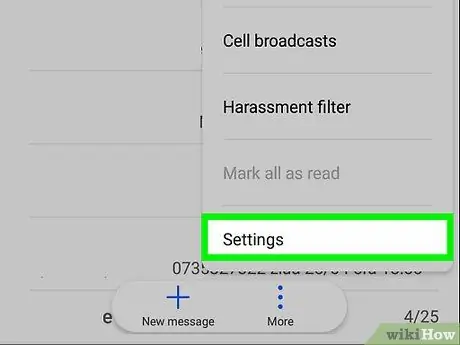
Schritt 3. Tippen Sie auf die Schaltfläche Einstellungen
Diese Schaltfläche befindet sich unterhalb des Menüs.

Schritt 4. Tippen Sie auf die Schaltfläche Weitere Einstellungen
Es steht ganz unten im Menü.
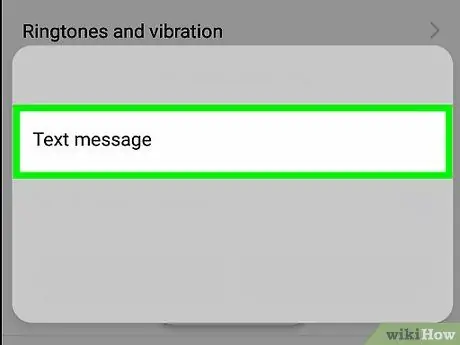
Schritt 5. Tippen Sie auf die Schaltfläche Textnachrichten
Es steht ganz oben im Menü.
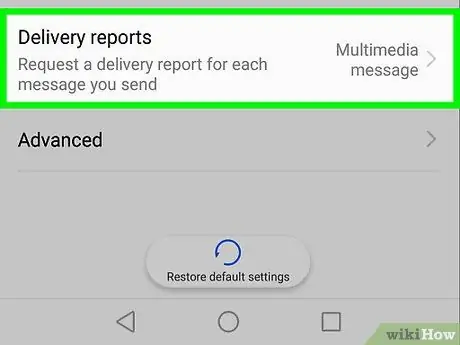
Schritt 6. Schieben Sie „Lieferberichte“auf die Position „Ein“.
Dies geschieht, um sicherzustellen, dass Sie für jede gesendete Nachricht Zustellberichte erhalten.
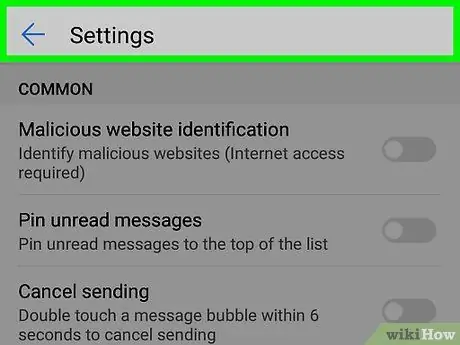
Schritt 7. Tippen Sie auf die Schaltfläche Zurück
Mit dieser Schaltfläche gelangen Sie zurück zum Menü.
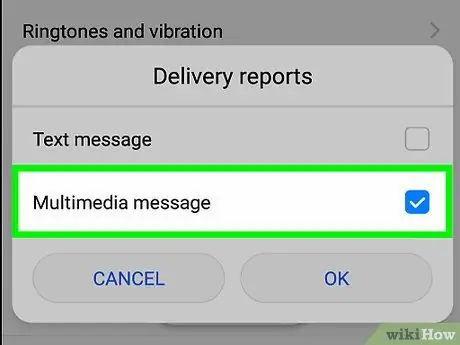
Schritt 8. Berühren Sie die Schaltfläche Multimedia-Mitteilungen
Diese Schaltfläche ist die zweite Option im Menü.
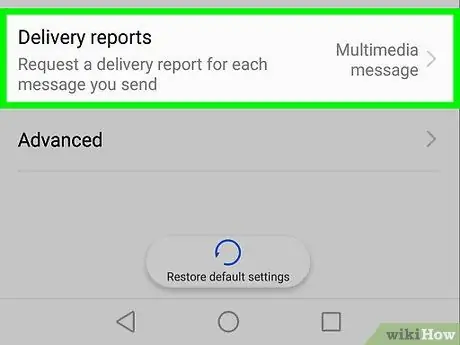
Schritt 9. Schieben Sie „Lieferberichte“auf die Position
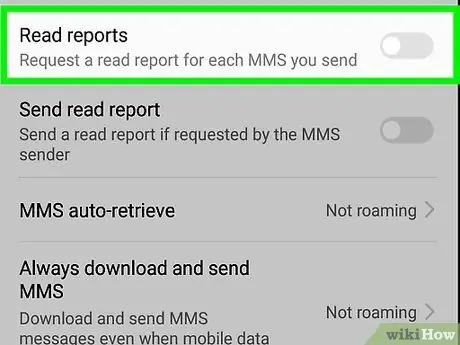
Schritt 10. Schieben Sie die Schaltfläche „Berichte lesen“auf die Position „Ein“.
Solange der Empfänger diese Funktion aktiviert hat, erhalten Sie einen Lesebericht, wenn die Nachricht vom Empfänger gelesen wurde.






